鼠标灵敏度调整方法取决于你的操作系统和鼠标类型。 windows 系统和 macos 系统的设置方式略有不同,一些游戏鼠标还有额外的软件设置。
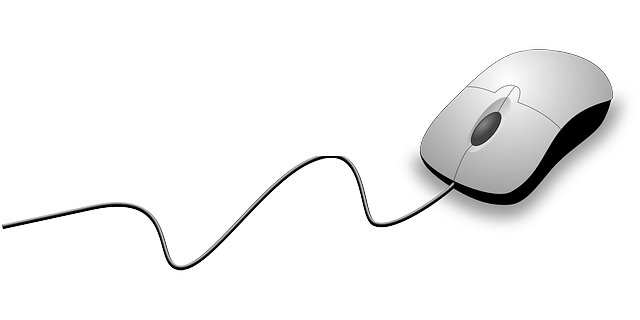
在 Windows 系统中,找到“设置”应用,点击“蓝牙和设备”,再选择“鼠标”。 你会看到一个“指针速度”的滑块,这就是控制鼠标灵敏度的关键。 向右滑动会提高灵敏度,向左则降低。 我个人曾经因为玩高精度射击游戏,把灵敏度调得太低了,结果在日常使用中反而觉得鼠标移动起来很迟缓,很不方便。 后来我逐渐摸索,找到一个在游戏和日常使用之间平衡的灵敏度。 这需要一些时间和耐心,建议你逐步调整,而不是一下子调到很高或很低。 记住,每次调整后都最好在实际应用中测试一下,看看效果是否符合你的预期。
macOS 系统的设置路径略有不同。 打开“系统偏好设置”,选择“鼠标”,你也会找到一个类似的滑块来调整“追踪速度”。 与 Windows 系统一样,逐步调整,找到最适合自己的速度。 我曾经在 macOS 上尝试过不同的灵敏度设置,发现对于不同类型的任务,最佳的灵敏度也略有不同。 例如,精细的图像编辑需要较低的灵敏度,而浏览网页则可以适当提高灵敏度。
如果你使用的是游戏鼠标,通常会有配套的软件。 这些软件通常提供更精细的灵敏度调整选项,甚至可以针对不同的游戏或应用进行单独设置。 我曾经用过一款游戏鼠标,它的软件允许我创建不同的配置文件,一个用于游戏,一个用于日常办公。 这大大提升了我的使用效率。 记住仔细阅读软件的使用说明,了解所有可用的设置选项。
在实际操作中,你可能会遇到一些问题。 例如,调整后鼠标指针仍然感觉不流畅。 这可能是因为鼠标表面或鼠标垫的问题。 尝试更换一个更清洁的表面,或者使用一个更合适的鼠标垫。 另外,确保你的鼠标驱动程序是最新的版本,这也有助于提高鼠标的性能和响应速度。 最后,如果你仍然遇到问题,可以尝试重新启动你的电脑。 一个简单的重启有时能解决很多意想不到的麻烦。 记住,找到合适的灵敏度需要不断尝试和调整,没有一个放之四海而皆准的最佳数值。 最重要的是找到一个让你感觉舒适和高效的设置。
以上就是鼠标怎么调整灵敏度的详细内容,更多请关注php中文网其它相关文章!

每个人都需要一台速度更快、更稳定的 PC。随着时间的推移,垃圾文件、旧注册表数据和不必要的后台进程会占用资源并降低性能。幸运的是,许多工具可以让 Windows 保持平稳运行。

Copyright 2014-2025 https://www.php.cn/ All Rights Reserved | php.cn | 湘ICP备2023035733号